對於剛接觸Win10系統的用戶來說,這個是個全新的系統,使用起來自然也就沒有那麼熟悉了。不像Win7一樣使用起來那麼熟悉,功能都很熟悉。有用戶升級到Win10系統後,不小心開啟了系統中的高對比模式,然後整個系統的背景都變成黑色了。怎麼辦?那要如何關閉高對比模式呢?現在就和小編一起去看看Win10關閉高對比度的解決方法。
步驟如下:
第一步、首先可以在桌面直接右鍵,並點擊“個性化”。
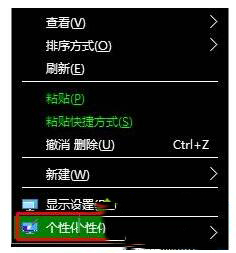
第二步、然後可以在點擊左側的“顏色”按鈕。
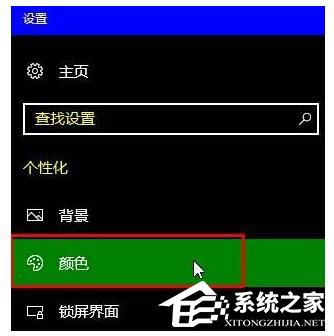
第三步、接著可以在右側底部,直接點擊“高對比度設置”。

第四步、這個時候可以點擊選擇主題下面的下拉菜單。
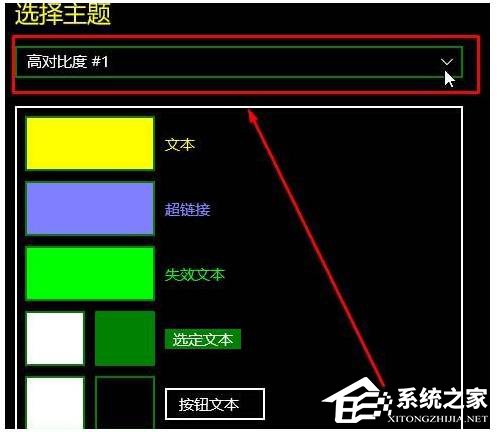
第五步、最後可以在菜單中選擇“無”(許多用戶以為“無”是不能選的。。。這就尴尬了),直接點擊應用並確定,就可以退出高對比模式。
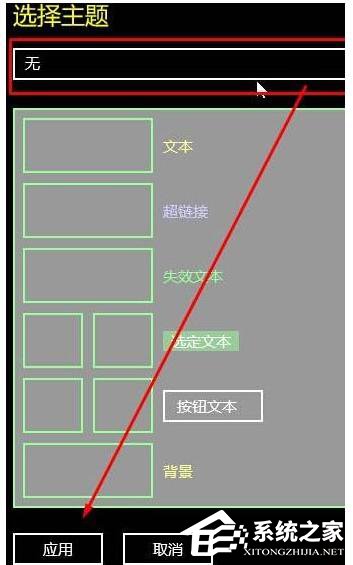
關於Win10關閉高對比度的解決方法就給各位介紹到這裡了。如你也不小心開啟了系統中的高對比模式,可以按照上述的方法去關閉啊!希望在這裡能夠幫助到你們。